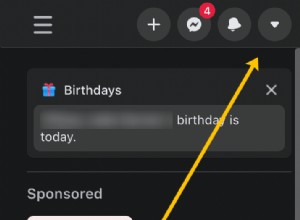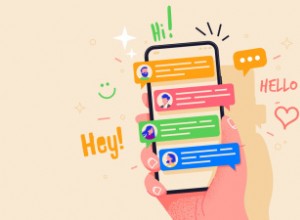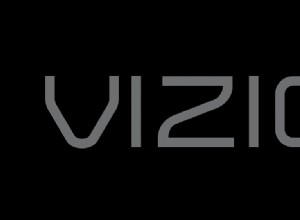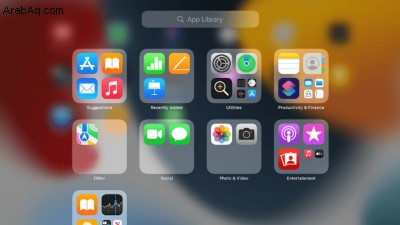
يمكن أن يمثل تتبع جميع التطبيقات الموجودة على جهاز iPhone أو iPad تحديًا ، لكن مكتبة التطبيقات جعلت الأمر أسهل. تتيح هذه الميزة لجهازك تنظيم التطبيقات بذكاء في مجلدات استنادًا إلى فئات مثل التطبيقات المقترحة والتطبيقات المضافة مؤخرًا والتطبيقات الاجتماعية والترفيهية والتسوق والموسيقى والألعاب والمزيد.
يمكنك فتح مكتبة التطبيقات بتمريرة بسيطة ، ثم فتح تطبيق معين من مجلده ، أو إجراء بحث عن التطبيق الصحيح ، أو تصفح جميع تطبيقاتك بترتيب أبجدي. يمكن نقل التطبيقات من مكتبة التطبيقات إلى الشاشة الرئيسية ، أو حذفها بالكامل ، ولكن لا يمكن نقل التطبيقات الموجودة في المكتبة من مجلد إلى آخر. إذا شعرت أنه تم تصنيف تطبيق ما في مجلد خاطئ ، فلا يوجد ما يمكنك فعله.
بشكل عام ، تعد مكتبة التطبيقات أداة مفيدة لإدارة تطبيقاتك والعثور على التطبيقات التي تحتاجها. إنه مفيد بشكل خاص إذا لم تكن قد نظمت تطبيقاتك يدويًا في مجلدات مختلفة. وإليك كيفية عمل الميزة.
قم بتحديث جهاز iPhone أو iPad
لاستخدام مكتبة التطبيقات ، ستحتاج إلى تحديث iPhone إلى iOS 14 أو أعلى و iPad إلى iPadOS 15 أو أعلى ، إذا لم تكن قد فعلت ذلك بالفعل. على أي من الجهازين ، انتقل إلى الإعدادات> عام> تحديث البرنامج . سيشير جهازك إلى أن برنامجك محدث أو سيطالبك بتنزيل آخر تحديث وتثبيته.
افتح مكتبة التطبيقات
بعد تحديث جهازك ، افتح الشاشة الرئيسية واسحب إلى اليسار حتى تصطدم بشاشة مكتبة التطبيقات. هنا ، سترى مجلدات مختلفة مع تطبيقاتك منظمة بدقة ومدمجة في كل منها بناءً على الفئة الأكثر ملاءمة.
تحتوي بعض التطبيقات على أيقونات كبيرة ، بينما يستخدم البعض الآخر رموزًا أصغر في مجموعات من أربعة. يمكنك فتح تطبيق يحتوي على رمز كبير بمجرد النقر عليه. بالنسبة للتطبيقات ذات الرموز الصغيرة ، انقر في أي مكان في الربع المكون من أربعة رموز صغيرة لإظهار شاشة تعرض جميع التطبيقات في تلك الفئة. من هناك ، فقط اضغط على أيقونة التطبيق.
البحث عن التطبيقات
إذا كنت تواجه مشكلة في العثور على تطبيق معين ، فيمكنك تصفحه أو البحث عنه. اسحب لأسفل على شاشة مكتبة التطبيقات لعرض قائمة أبجدية بجميع التطبيقات المثبتة على الجهاز. للعثور على تطبيق معين بشكل أسرع ، انقر فوق حرف على الجانب الأيمن لرؤية جميع التطبيقات التي تبدأ بهذا الحرف.
بدلاً من ذلك ، ابدأ في كتابة اسم التطبيق الذي تريده في حقل بحث مكتبة التطبيقات في الأعلى لمشاهدة التطبيقات المقابلة. اضغط على أيقونة التطبيق لتشغيل التطبيق.
إضافة تطبيقات إلى الشاشة الرئيسية
يمكنك إضافة تطبيق من مكتبة التطبيقات إلى شاشتك الرئيسية إذا لم يكن موجودًا بالفعل. اضغط مع الاستمرار على الرمز لفتح قائمة الأوامر ، ثم انقر على إضافة إلى الشاشة الرئيسية . يظهر رمز التطبيق في المكان المجاني التالي على شاشتك الرئيسية ولكنه يظل أيضًا في مكتبة التطبيقات.
هناك طريقة أخرى لنقل التطبيقات وهي الضغط باستمرار على أحد التطبيقات حتى تبدأ جميع الرموز في الاهتزاز. ستظهر الشاشة الرئيسية بعد ذلك ، مما يتيح لك وضع الرمز في الموضع الصحيح. يمكنك أيضًا الضغط باستمرار على رمز من الشاشة الرئيسية وتحديد تعديل الشاشة الرئيسية أمر من القائمة لجعل جميع التطبيقات تهتز.
موصى به بواسطة محررينا
نصائح وحيل مخفية لـ iPhone لتجعلك iOS Pro أفضل نصائح وحيل iPad:كيفية التغلب على ميزات خصوصية iPadOS10 التي يحتاج المستخدمون إلى معرفتها في iOS 15 و iPadOS 15إزالة التطبيقات أو حذفها
لإزالة تطبيق من الشاشة الرئيسية ، اضغط لأسفل على الرمز وانقر فوق "إزالة التطبيق" من القائمة المنبثقة. يتم سؤالك بعد ذلك عما إذا كنت تريد حذف التطبيق أو نقله إلى مكتبة التطبيقات. انقر على إزالة التطبيق ، ثم اختر إزالة من الشاشة الرئيسية .
يمكنك حذف أي تطبيق في المكتبة بالضغط على أيقونته. انقر على حذف التطبيق أمر بحذفه ثم تأكيد الحذف. لاحظ أن هذا لا يؤدي فقط إلى إزالة التطبيق من مكتبة التطبيقات ؛ يقوم بإلغاء تثبيت التطبيق تمامًا ، لذا كن حذرًا مع هذا الخيار.
تعيين مكان تنزيل التطبيقات
إذا كنت تريد التحكم في مكان تثبيت التطبيقات الجديدة ، فتوجه إلى الإعدادات> الشاشة الرئيسية (أو الشاشة الرئيسية والإرساء على جهاز iPad). ضمن قسم التطبيقات التي تم تنزيلها حديثًا ، اختر إضافة إلى الشاشة الرئيسية لإضافة تطبيقات جديدة إلى كل من الشاشة الرئيسية ومكتبة التطبيقات. انقر على مكتبة التطبيقات فقط لإضافة تطبيقات جديدة إلى "مكتبة التطبيقات" وليس "شاشتك الرئيسية".
ضمن قسم شارات الإشعارات ، يمكنك تمكين إظهار في مكتبة التطبيقات لتغيير التنبيهات التي تراها أثناء وجودك في مكتبة التطبيقات.